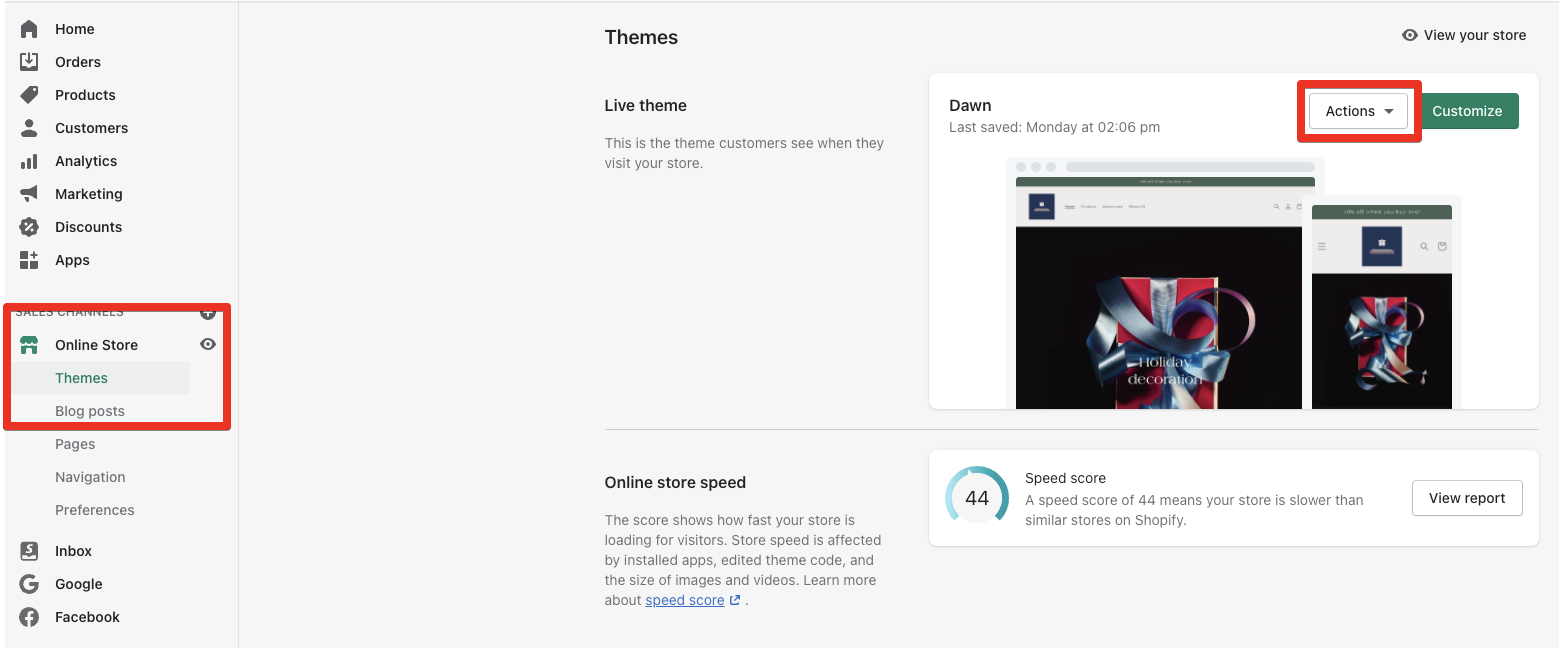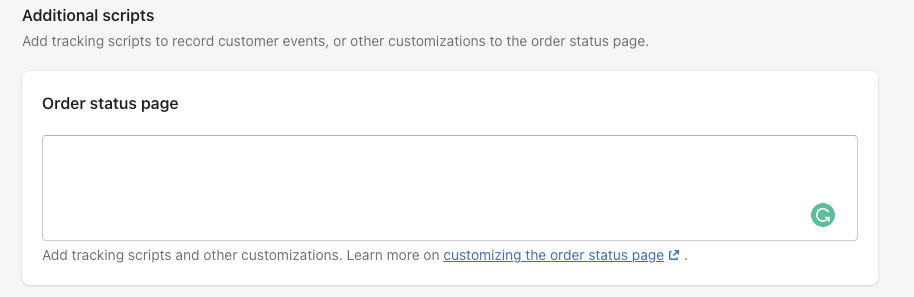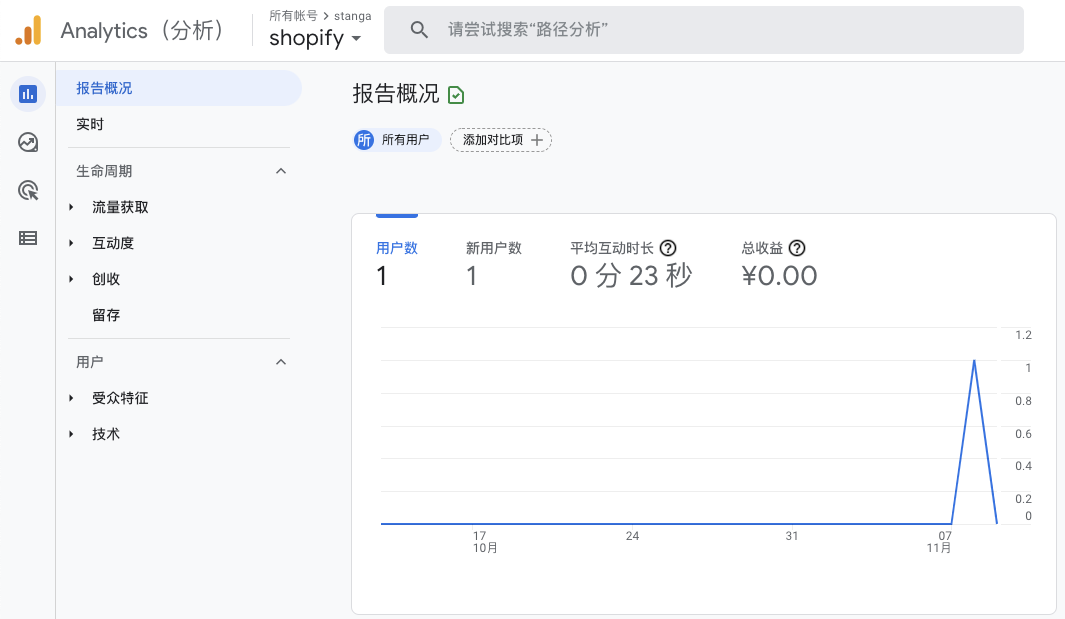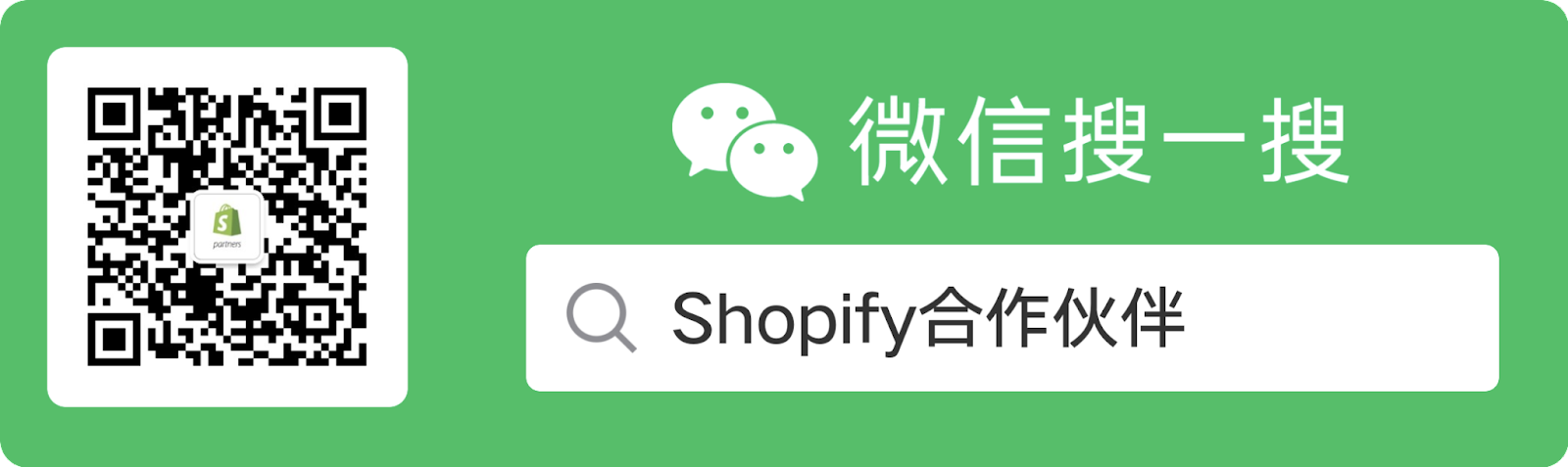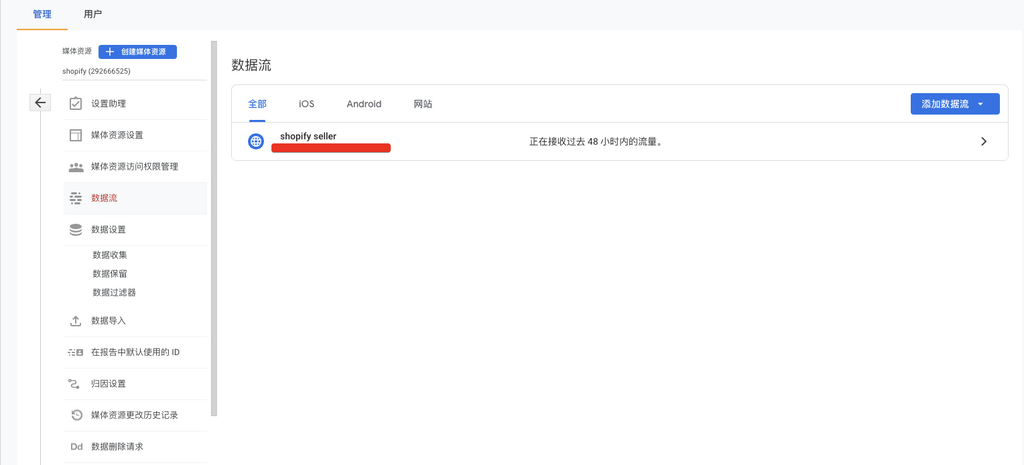Google Analytics(分析)4 是谷歌于 2020 年 10 月发布的新版 GA,简称 GA4 。Google Analytics 结合了 Universal Analycis 和 Google Analytics for Firebase 的功能,可以同时查看网站和应用的媒体资源。也就是说,Google Analytics(分析)4 媒体资源的优势之一是:您可以将其用于网站、应用,或同时用于这两者。
本文适用于目前正在使用 Google Analytics 4 的 Shopify 商户和合作伙伴,若您正在使用 Google Universal Analytics, 请参考此处教程。
在 Shopify 后台启用 Google Analytics 4
步骤1:
请在谷歌 Google Analytics 官网注册您的谷歌分析账户
注册完成后,请在谷歌分析的设置页面添加您的网站:
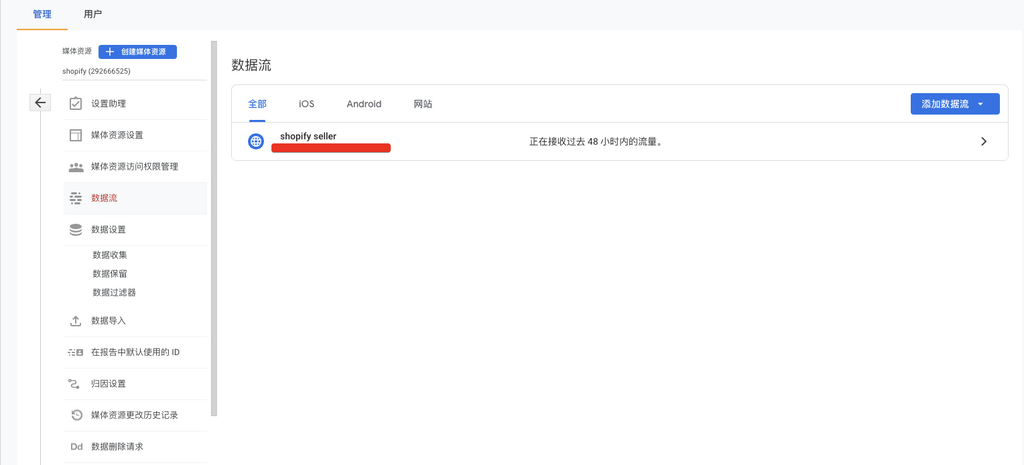
添加完成后,请在页面内拷贝您的 gtag.js 代码:

步骤2:
登录您的 Shopify 后台并登录到需要使用 GA 的商店,点击左边“Online Store” (在线商店) 下的 “Theme” (主题)后,点击右上角的“Actions” 按钮:
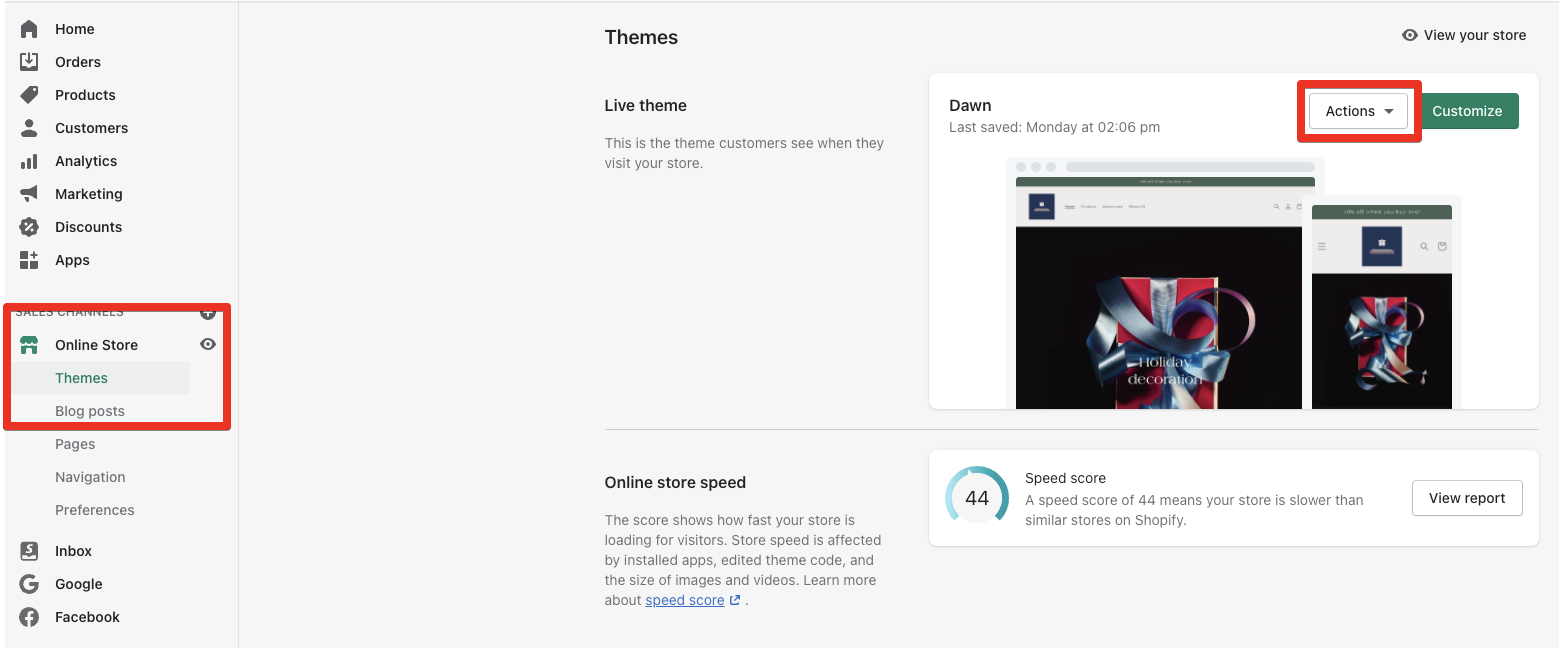
选择“Edit code” (修改代码)。(建议在修改前先复制保存一份现有代码)。

在代码编辑中选择 theme.liquid 文件, 将您的 gtag.js 内容复制到 <head> 内,以下图为例,则是在第 4 行里黏贴谷歌分析的 js 代码,并保存。

保存完毕后,请尝试点击站点各页面数次,并前往谷歌分析平台进行查看。
如果您需要在支付页面内调整 GA 代码,请在设置 - 支付 - 新增脚本内进行定制化和追踪。
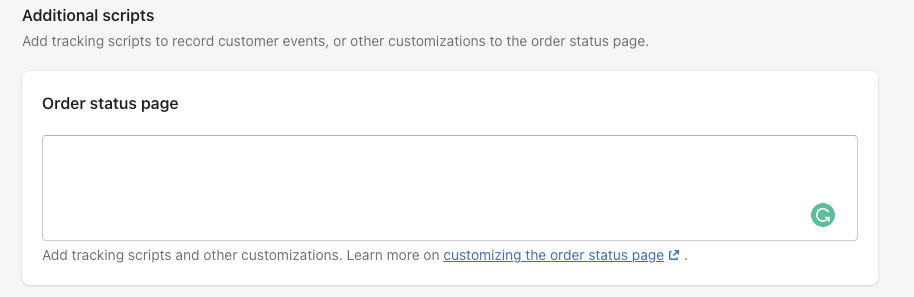
步骤3:
如此时已经可以在分析平台内看到用户访问情况,则表示安装完成。如未能看到用户情况,请参考该谷歌分析帮助文档进行排错。
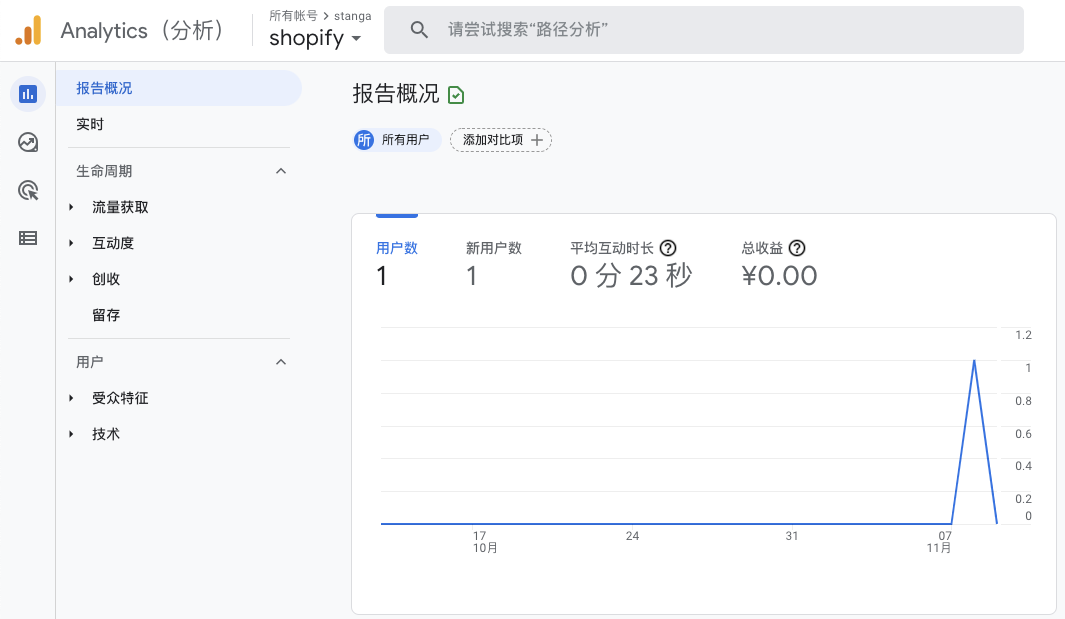
现在您可以开始利用 GA 4 的媒体资源以及所收集的数据来为今后的 Shopify 营销活动提供更多的数据支撑和洞察,助力出海营销。
想了解更多? 请关注 Shopify 合作伙伴微信公众号以获取更多合作伙伴相关内容!
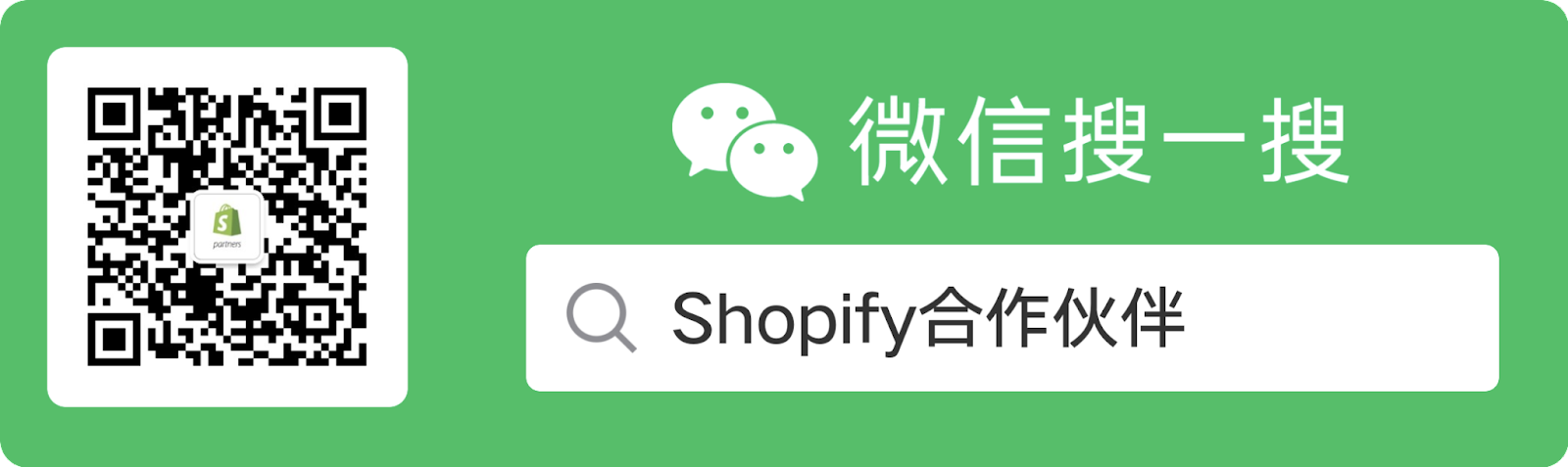
Google Analytics 4 常见问题解答
Google Analytics 4 是什么?
Google Analytics(分析)4 是谷歌于 2020 年 10 月发布的新版 GA,简称 GA4 。Google Analytics 结合了 Universal Analytics 和 Google Analytics for Firebase 的功能,可以同时查看网站和应用的媒体资源。
使用 Google Analytics 4 有必要吗?
我们建议安装新版 GA,它能够给予您更多维度的数据,且只要这一个工具,无需安装其它工具。
所有的Shopify 商店都可以安装 Google Analytics 4 吗?
Use left/right arrows to navigate the slideshow or swipe left/right if using a mobile device